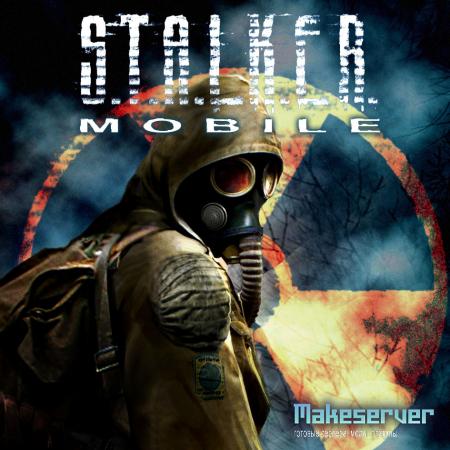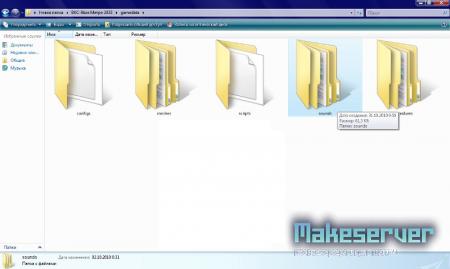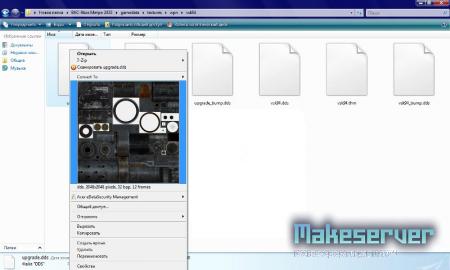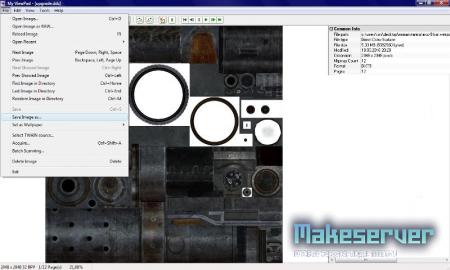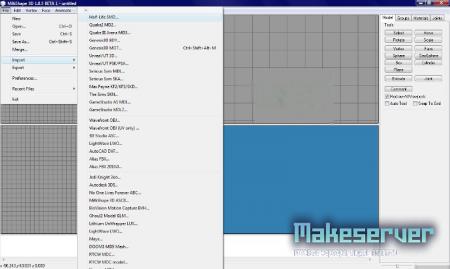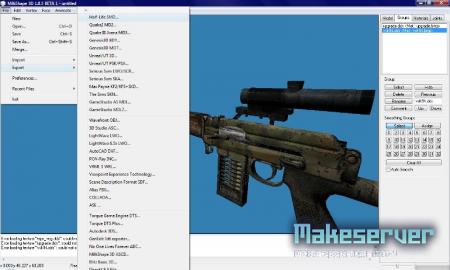Первое что мы делаем мы выбираем понравившуюся нам модельку из STALKER-
Выбрали,скачали и разархивировали?Идем дальше+))
В моем случае это будет ВСК-94 из Метро 2033
Открываем папку
В моей находяться подпапки с названиема : configs,meshes,scripts,sounds,textures
Оставляем папки meshes,textures,а если у вас есть и конвертатор звуков тогда и sounds
Что делаем текстурам - папка textures\wpn
так же может находиться папка с руками,но она нам тоже не нужна
И так открыли папку wpn и увидели файлы в формате .dds - вот собственно для чего нам и нужен ImageConverter
Plus,Наводим мышкой на файл и жмем правой кнопкой мышки,видим саму текстуры и жмем на нее - должна открыться сама програмка ImageConverter Plus
Далее переходим сразу во вкладку ADD Photos - там должна быть строка с названием текстуры,увидели? Жмем на эту строчку и откроется окно с самим изображением,потом переходим во вкладку filе в левом верхнем углу,жмем Save ivage as выбираем формат .gif ,вписываем название ( чтобы не запутаться в MilkShape 3D делаем такое же название как и файл формата .dds) и сохраняем
и такую операцию проводим со всеми текстурами в формате .dds
Так фотошопа у меня нет отрываю в Paint изображение которое в формате .gif
делаем изображение размера 512х512 и сохраняем в вормате .256bmp
Все с текстурами покончено
Возвращаемся к модели из STALKER,а именно к папке meshes и находим папку с названием wpn в нашем случае -wpn_ak74 и мы видим 2 файла в формате .ofg .
Находим файл в котором присутствует слово hud в моем случае это - wpn_ak74_hud.ofg ,далее переименовываем в название hud.ofg и кидаем файл в папку ogf2smd
Идем дальше,жмем на ярлык с названием smd - откроется черное окно ,как оно закроется ищем нужный файл в самой уже папке smd
Выбираем в папке smd файл с названием reference.smd (больше всех весит) - кидаем его туда где находятся уже готовые текстуры и открываем MilkShape 3D
Открыли MilkShape 3D и импортируем наш mesh,а именно файл с названием reference.smd,
Если модель с руками ,то руки смело удаляем и скажу сразу моделька откроется буз текстур,текстуры накладывать будем сами,а делается это так -
1)Жмем во вкладке Groups на одну из частей модели а в моем случае VSK94 и переходим дальше во вкладку Materials и находим такое же название которое вы выбрали во вкладке Groups,нашли ? Жмем на него,у меня это VSK94.dds
Вот собственно этот .dds мы и будем менять на .bmp таким образом как на скриншоте помечено цифрами

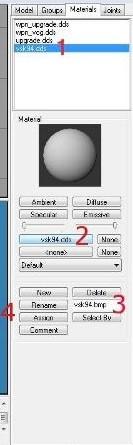
2) жмем на кнопку где уменя написанно vsk94.dds,выираем текстуру - в моем случае это vsk94.bmp - так делается для каждой текстры
3) в строчке с названием текстуры вписываем vsk94.dds вписываем наше - в моем случае это vsk94.bmp - так делается для каждой текстры
4) Жмем на кнопки Rename - заменяет на новое название текстуры - так делается для каждой текстры
И так же жмем на кнопку Assing - это мы привязали текстуру к mesh - так делается для каждой текстры
5) Переходим во вкладку Window,затем texture Coordinate Editor и натягиваем саму UV карту на текстуру,делаем это как можно точнее (так же UV карта может быть уже на тектуре)- так делается для каждой текстры
в итоге должно получиться как на скриншоте
Если с этим справились закрываем это окно
Ну вприципе все готово - осталось только экспортировать модель,в маленьком окоше SMD Export осталяем галочку только возле reference и жмем ОК
Должно получиться вот так :
Далее вам нужно посадить модель на анимацию ,но это уже вот в этом уроке ----> .
Программы
- универсальный конвертатор текстур многих форматов
. - собственно та папка которая содержит декомпилятор моделей STALKER
Автор: kot23rus
Источник: .
Каму понравилось нажимаем